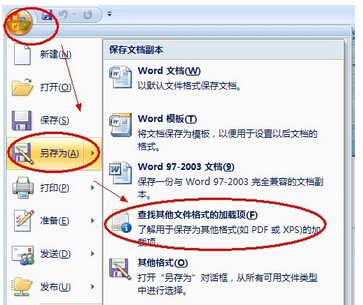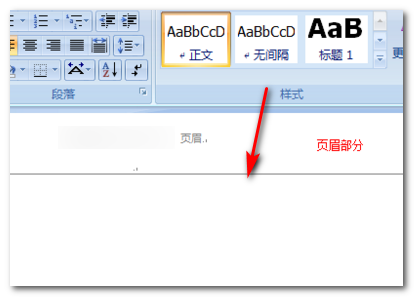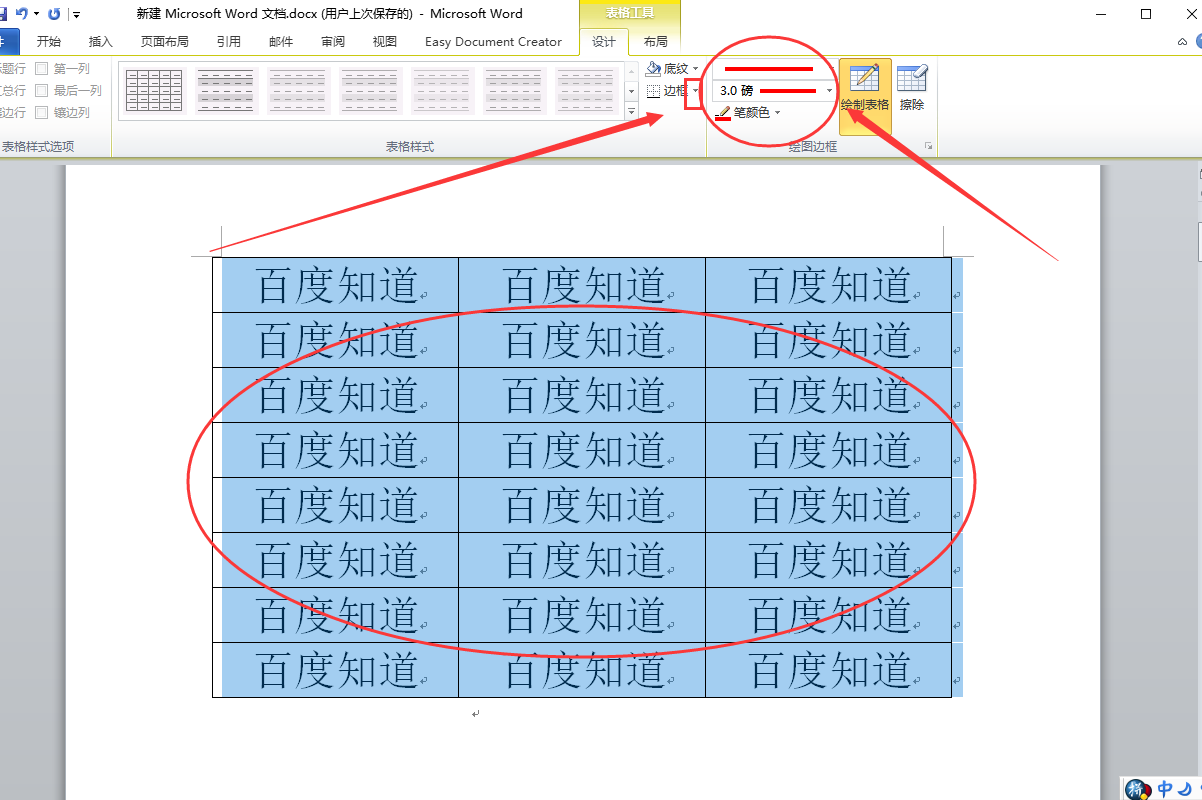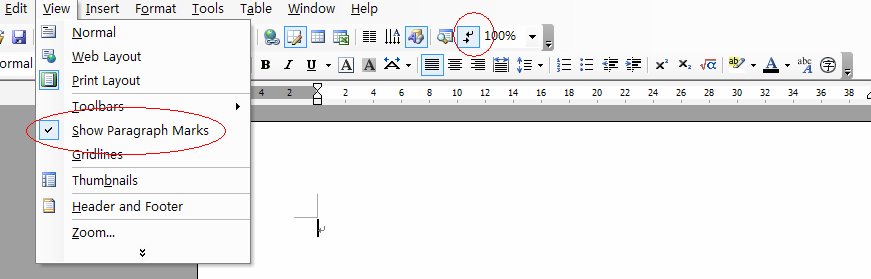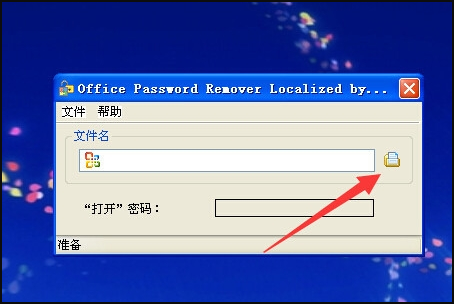word页码设置怎样从正文开始
的有关信息介绍如下:实现如题所述操作的方法如下:
如图所示,将光标定位于正文页的页首,切换至“页面布局”选项卡,单击“分隔符”按钮,展开下拉列表,单击“连续”列表项。
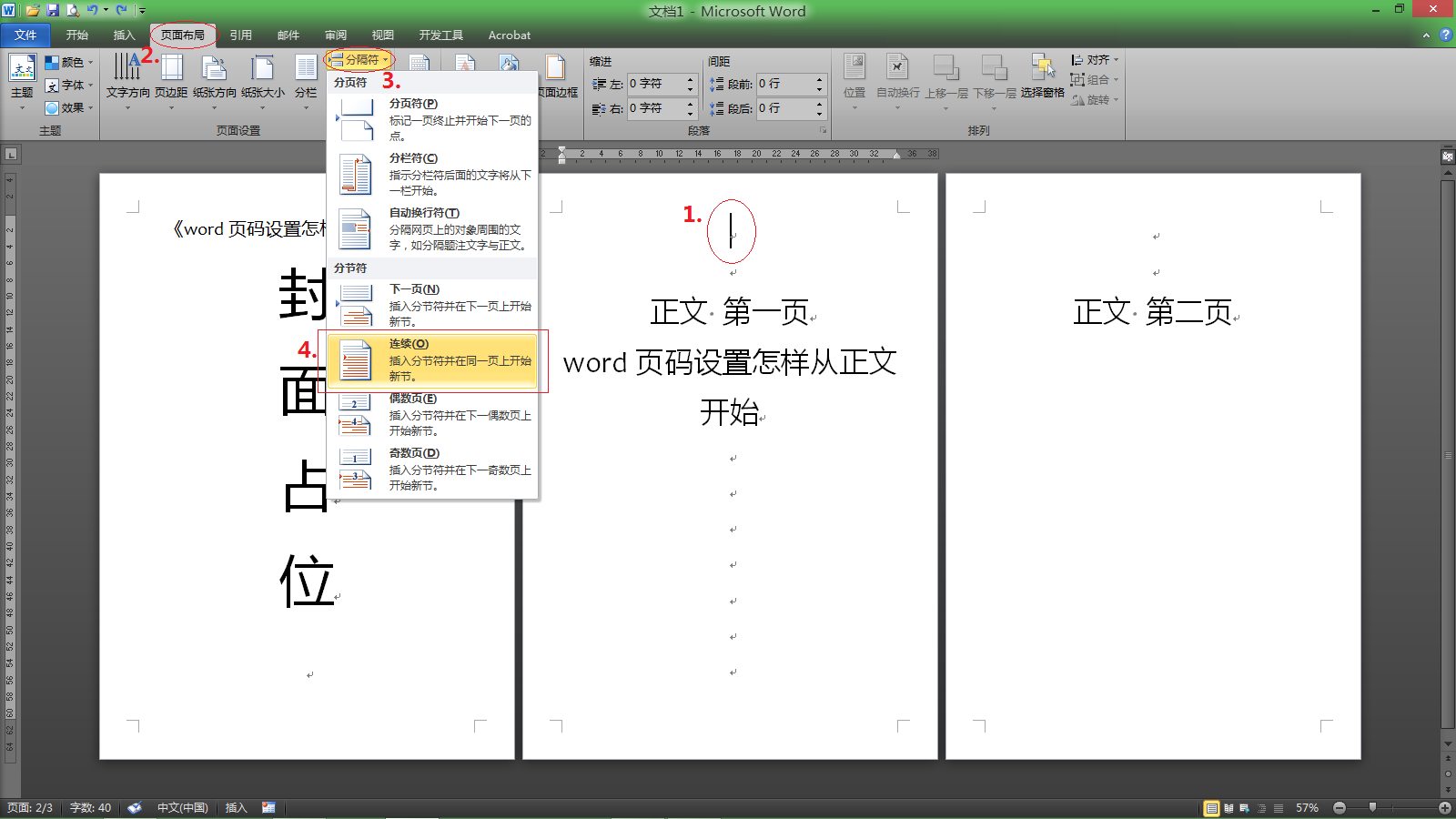
如图所示,切换至“插入”选项卡,单击“页码”按钮,展开下拉菜单,单击“设置页码格式”菜单项,打开“页码格式”对话框,“页码编号”点选“起始页码”,设置值为1,单击确定按钮关闭对话框,再次单击“页码”按钮,单击“页面底端”菜单项,插入页码。
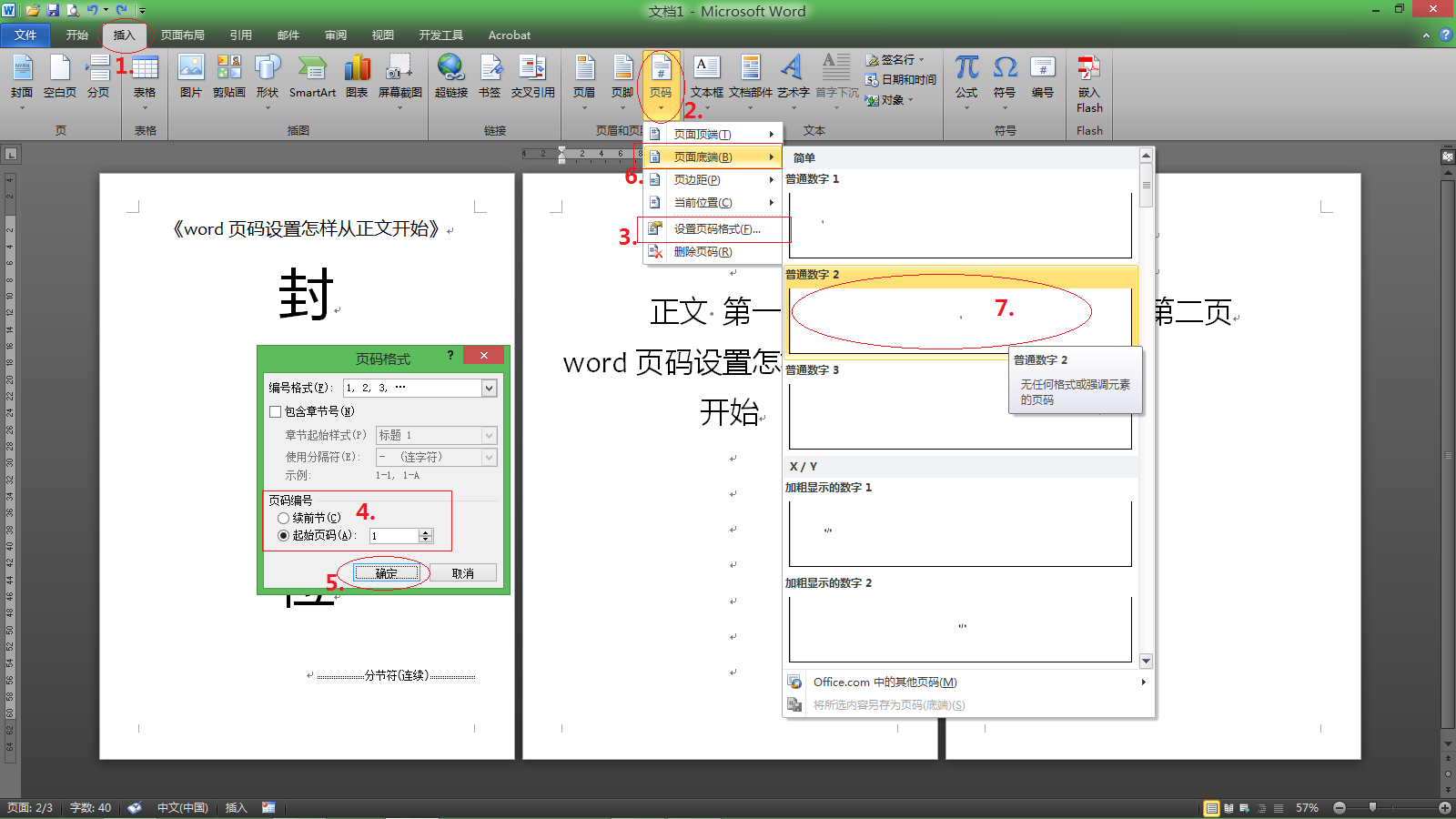
如图所示,光标定位于正文页页码位置,单击“链接到前一条页眉”按钮,取消其高亮显示。
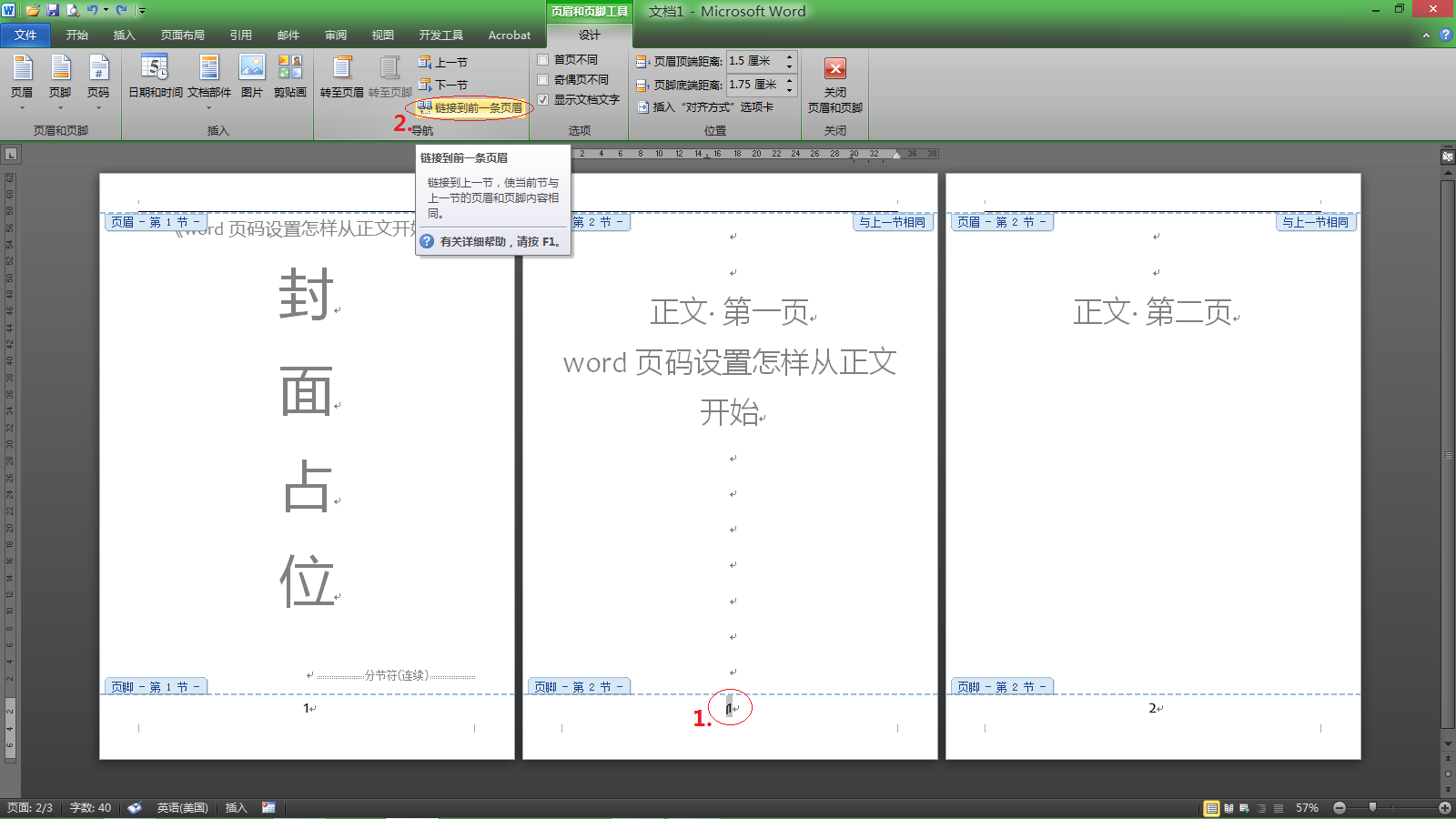
选中并删除封面页的页码,结果如下图所示。
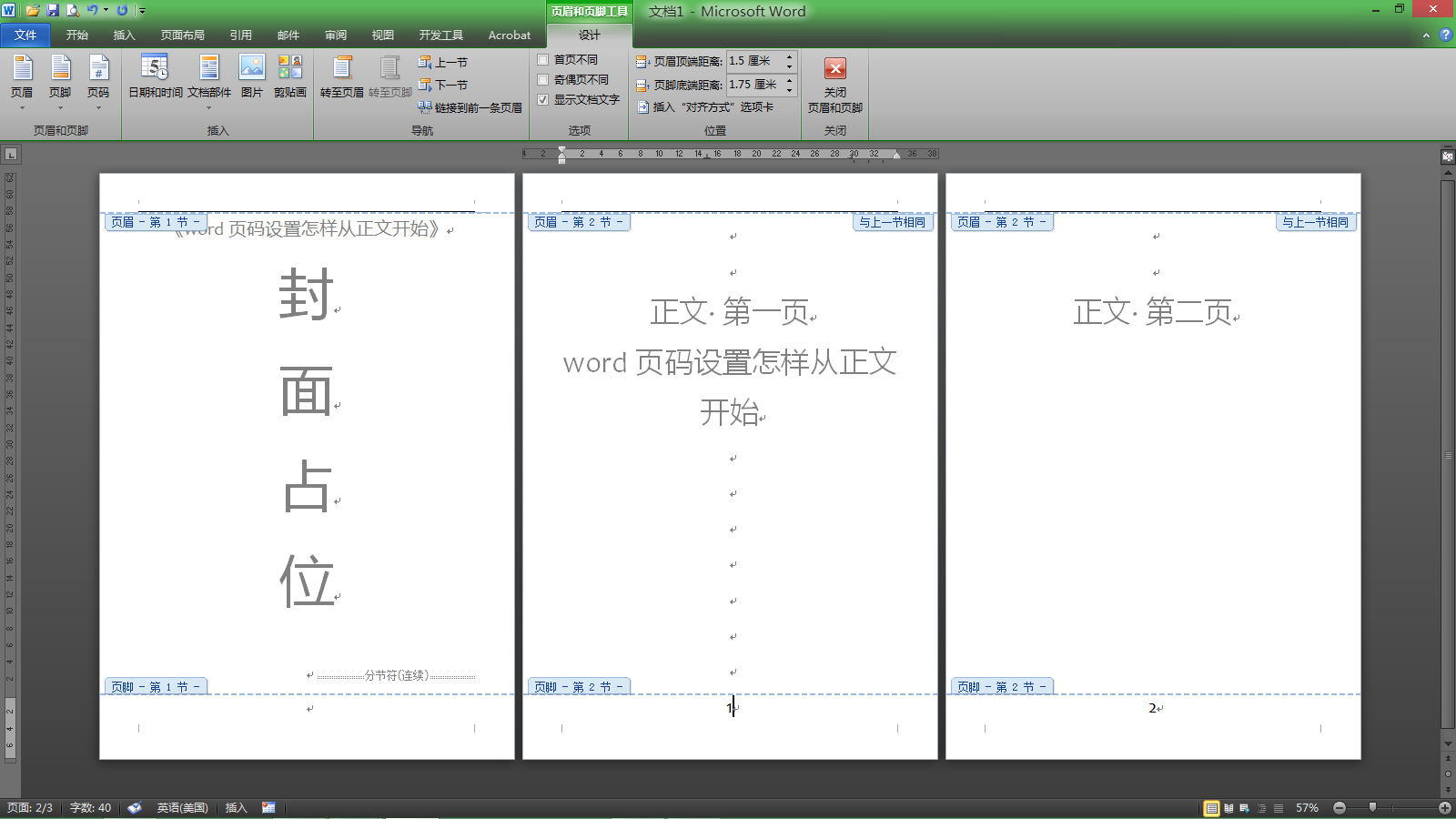
版权声明:文章由 去问问 整理收集,来源于互联网或者用户投稿,如有侵权,请联系我们,我们会立即处理。如转载请保留本文链接:https://www.qwenw.com/article/445434.html